YouTube-afspeellijsten zijn een geweldige manier om je YouTube-kanaal aan te passen aan je publiek. Ze zorgen ervoor dat je kanaal er professioneler uitziet en je inhoud toegankelijker en gemakkelijker voor mensen om te binge.
Bovendien bieden ze met een paar eenvoudige aanpassingen en zoekwoordoptimalisatie ook een geweldige kans om uw inhoud te rangschikken. Dit betekent dat je afspeellijst gevonden kan worden in de YouTube-zoekfunctie, zodat je een hoop extra views kunt genereren!
In deze complete YouTube-playlist-tutorial laten we je zien hoe je van begin tot eind een playlist op YouTube kunt maken. Daarna bespreken we hoe u uw nieuwe afspeellijsten kunt optimaliseren om meer weergaven te krijgen.
Zorg ervoor dat je tot het einde blijft hangen om een eenvoudige manier te leren om afspeellijsten naar een hoger niveau te tillen.
Laten we beginnen.
Een YouTube-afspeellijst maken
Het gebruik van afspeellijsten heeft twee grote voordelen:
- Je kunt je inhoud beheren en het kijkers gemakkelijk maken om gerelateerde video's over een bepaald onderwerp van jou te vinden
- U kunt uw afspeellijst rangschikken in zoekresultaten
Zo maak je er een.
Ga naar je YouTube-studio. Ga in de linkerkolom naar Playlists . Hier kunt u al uw afspeellijsten maken, wijzigen en beheren.
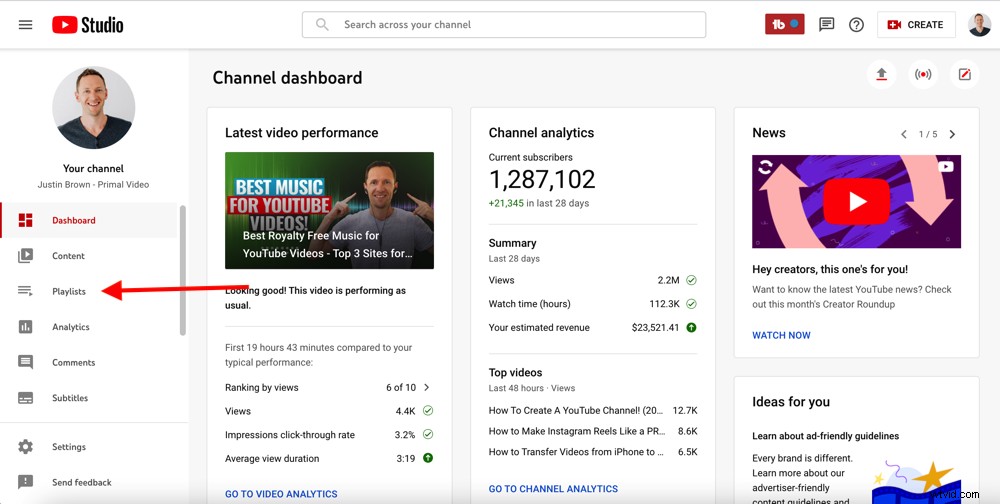
Selecteer in je YouTube Studio Playlists in het linkermenu
Om een nieuwe afspeellijst te maken, drukt u op Nieuwe afspeellijst in de rechterbovenhoek.
Vervolgens wordt u gevraagd om de afspeellijst een titel te geven. Zorg ervoor dat je hier goed over nadenkt - het is alsof je de titel voor een YouTube-video kiest.
Idealiter doe je wat zoekwoordonderzoek om YouTube te helpen de afspeellijst te rangschikken bij het zoeken naar de specifieke titel of zoekwoorden die je gebruikt.
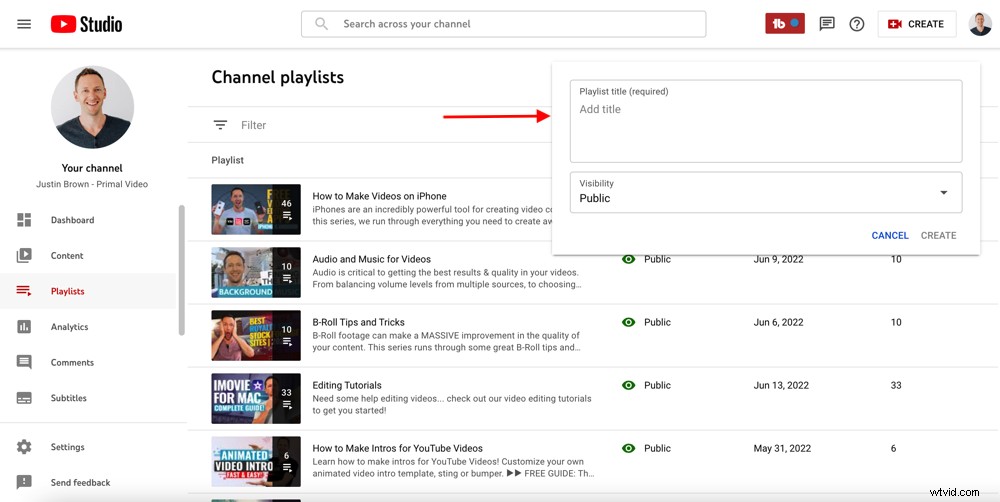
Zorg ervoor dat je goed nadenkt en onderzoek doet naar de titel van je YouTube-afspeellijst
De titels van sommige van onze afspeellijsten zijn:
- YouTube for Business:een bedrijf laten groeien op YouTube
- Belichting voor video instellen
- Hoe maak je Instagram-videobewerkingen
Al deze titels zijn geoptimaliseerd en onderzocht, dus we weten dat mensen naar deze dingen zoeken.
Nadat je de titel van de afspeellijst hebt gekozen, kun je beslissen of je de afspeellijst openbaar, verborgen of privé wilt hebben.
Druk vervolgens op Maken.
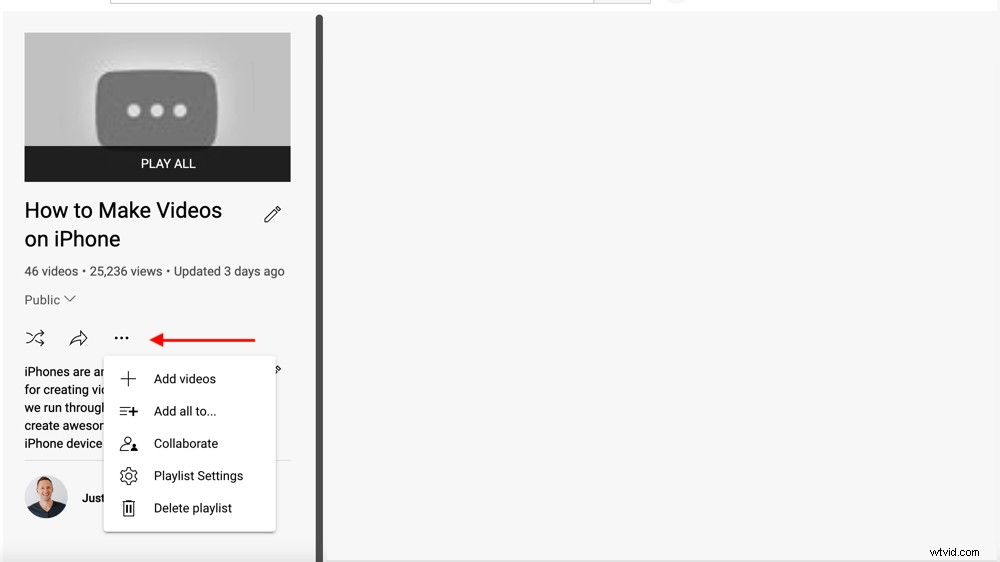
Er zijn veel instellingen waartoe je toegang hebt nadat je een afspeellijst hebt gemaakt
Nadat je je afspeellijst hebt gemaakt, kun je:
- Deel de afspeellijst
- Schakel Samenwerken in zodat andere videomakers video's aan je afspeellijst kunnen toevoegen
Onder Instellingen afspeellijst je kunt ook deze functies inschakelen:
- Insluiten toestaan: U kunt de afspeellijst dus insluiten op uw website of blog
- Nieuwe video's bovenaan de afspeellijst toevoegen: Dus de nieuwste video's staan altijd bovenaan
- Instellen als officiële serie voor deze afspeellijst: De video's moeten dus op volgorde worden bekeken
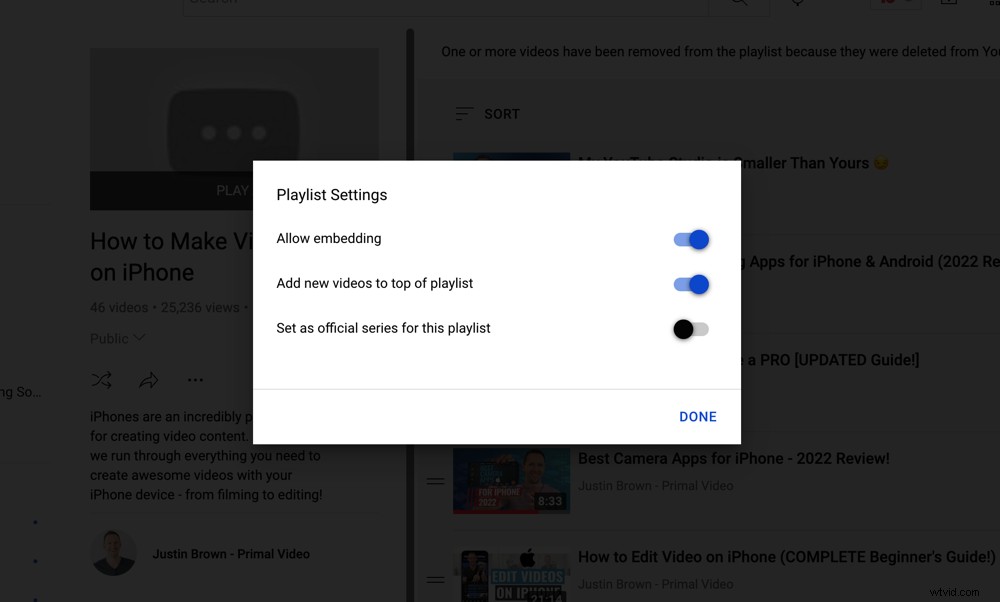
Er zijn meer opties die je kunt aanpassen in de Playlist-instellingen
De volgende stap is het toevoegen van een beschrijving. Nogmaals, het is het beste om enkele trefwoorden en belangrijke rangschikkingsindicatoren op te nemen om YouTube te helpen uw video's hier te rangschikken.
YouTube behandelt een afspeellijst bijna hetzelfde als een video. Daarom is het zo belangrijk om je titel en beschrijving goed te optimaliseren.
Maar ga niet overboord door keyword stuffing - zorg ervoor dat het nog steeds mensvriendelijk en gemakkelijk te lezen is.
Druk vervolgens op Opslaan .
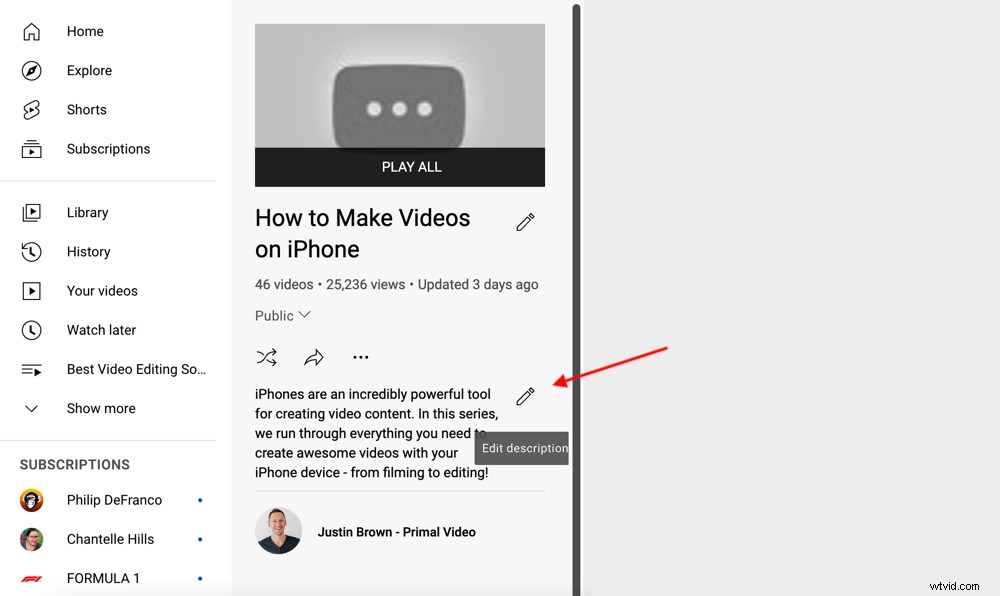
Zorg ervoor dat je zoekwoorden toevoegt aan de beschrijving om je afspeellijst beter te laten scoren op YouTube
Laten we nu wat video's aan de afspeellijst toevoegen.
Ga naar je YouTube Studio-dashboard en selecteer Inhoud in het linkermenu. Selecteer de relevante video's die je aan de afspeellijst wilt toevoegen door het vakje ernaast aan te vinken.
Selecteer vervolgens in het hoofdmenu Toevoegen aan afspeellijst en selecteer de afspeellijst waaraan u ze wilt toevoegen. Druk vervolgens op Opslaan en de video's worden toegevoegd.
Of je kunt op het pictogram met de drie stippen in je afspeellijst drukken en Video's toevoegen select selecteren . Selecteer vervolgens eenvoudig de video's die u wilt toevoegen.
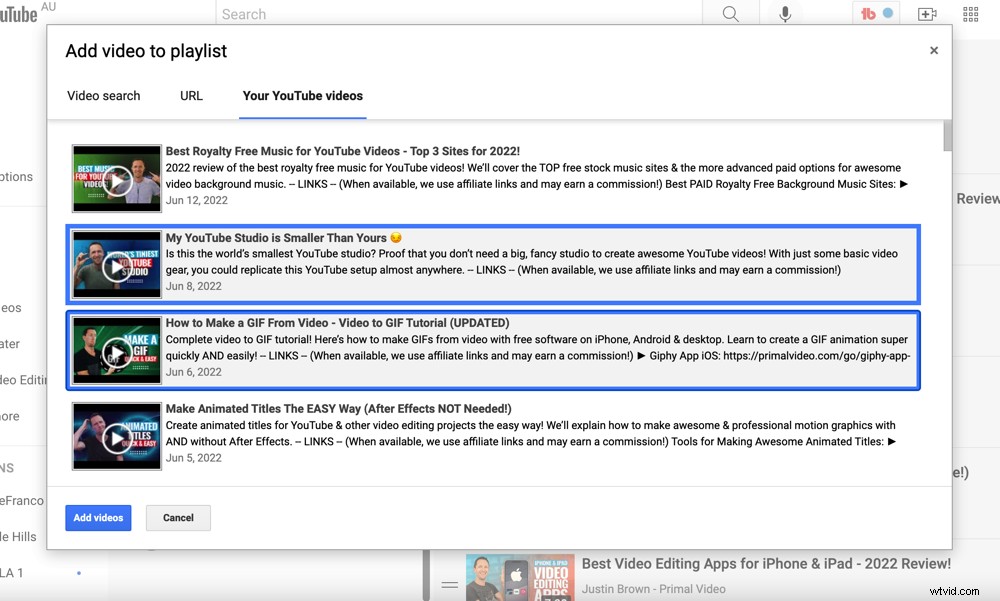
Selecteer de video's die je wilt toevoegen en druk op Video's toevoegen
Als je teruggaat naar je afspeellijst, zie je dat de miniatuur dezelfde miniatuur is als de eerste video in de afspeellijst. U kunt op de video's klikken en slepen om de volgorde en de miniatuur te wijzigen.
En dat is het - nu weet je hoe je een afspeellijst op je YouTube-kanaal kunt maken.
Hoe krijg ik meer afspeellijstweergaven
Onze nummer één afspeellijsttip is dat je video's van andere kanalen aan je afspeellijst kunt toevoegen.
Dit doet twee dingen:
- Creëert een geweldige kijkervaring: Als je linkt naar de inhoud van andere mensen die gerelateerd is en een goede video is, voegt dit waarde toe voor je kijkers. Dit geeft ze een goede ervaring, wat betekent dat ze langer op YouTube blijven.
- Stuurt indicatoren naar YouTube: Het vertelt YouTube dat het publiek voor dat kanaal ook een goed publiek voor jouw kanaal zou zijn. Het verbindt je kanaal met het kanaal waarnaar je linkt en zegt dat het gerelateerde inhoud is.
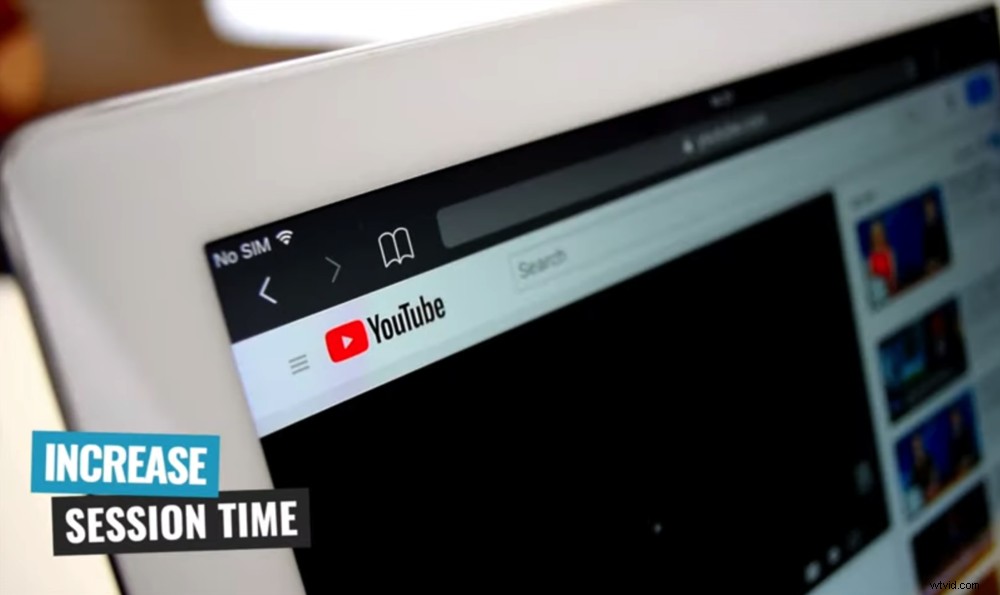
Het maken van afspeellijsten is een geweldige manier om de sessietijd van je kijkers op YouTube te vergroten
Dit alles zorgt ervoor dat je je best doet, zodat YouTube je inhoud op het juiste moment aan de juiste mensen laat zien.
Nu weet je hoe je een YouTube-afspeellijst maakt!
Geïnteresseerd in meer tips en trucs voor het maken van hoogwaardige video-inhoud? Bekijk onze gids over het ULTIEME proces voor het sneller bewerken van video's. Deze gratis download biedt je talloze tips en trucs voor het bewerken van video's die je video's naar een geheel nieuw niveau kunnen tillen.
